Selecties uitvoeren
Als u een app gebruikt, maakt u selecties om de gegevensverzameling te beperken. Zo kunt u zich richten op specifieke waarden. U kunt selecties maken in bijna alle visualisaties en in de meeste gevallen kunt u dit op verschillende manieren doen.
U klikt of tekent om een selectie te maken. Als u klikt, selecteert u één waarde tegelijkertijd. Als u tekent, selecteert u veel waarden tegelijkertijd. Niet alle selectiemethoden zijn beschikbaar voor alle visualisaties, maar door de verscheidenheid aan opties beschikt u altijd over een handige manier om selecties te maken.
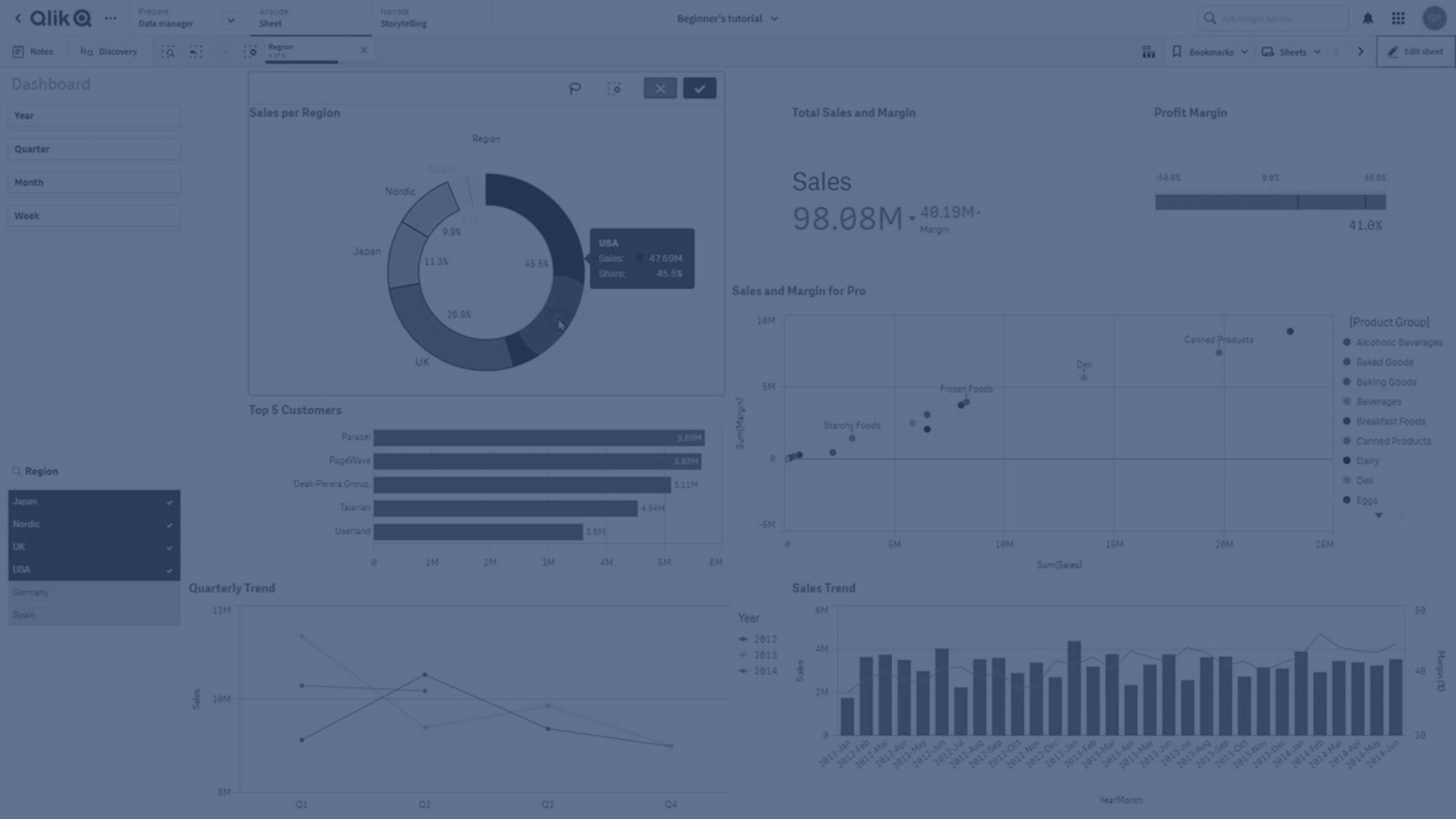
Op selecties klikken
In het volgende cirkeldiagram is er op het gebied Nordic geklikt, waardoor dit gebied is geselecteerd. De andere waarden zijn grijs gemaakt. U kunt de selectie bevestigen door op te klikken of door buiten de visualisatie te klikken.
Het gebied Nordic is geselecteerd

Selectie tekenen
U kunt uit de vrije hand een lijn trekken om meerdere waarden tegelijkertijd te selecteren. Als u waarden van de selectie wilt uitsluiten, klikt u er één voor één op. Als u tekenselectie wilt activeren, klikt u binnen de visualisatie en vervolgens op of houdt u Shift ingedrukt terwijl u uw selectie uitvoert.
Staafdiagram waarin Scandinavië, VS en Japan zijn geselecteerd.

In lijsten en tabellen kunt u een lijn trekken over meerdere waarden om deze te selecteren.
Filtervak Regio waarin Duitsland, Japan en Scandinavië zijn geselecteerd.
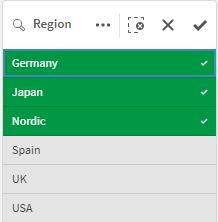
Bereikselectie
U kunt een selectie maken door langs de y-as of de x-as te tekenen, net buiten het diagram. Bij een as die metingwaarden weergeeft, kunt u tevens op de bereikbel klikken om een specifieke numerieke waarde in te voeren.
Combinatiegrafiek met selecties gemaakt met bereikselectie

Lijndiagram met selecties gemaakt met bereikselectie

Lassoselectie
U kunt ook uit de vrije hand een cirkel tekenen om gegevenspunten vast te leggen en te selecteren. Als u waarden van de selectie wilt uitsluiten, klikt u er één voor één op. Als u de lassoselectie wilt activeren, klikt u binnen de visualisatie en vervolgens op of houdt u Shift ingedrukt terwijl u uw selectie uitvoert.
Selectie van waarden in een spreidingsplot met lassoselectie

Legendaselectie
U kunt op de legenda-items klikken om de waarden te selecteren.
Cirkeldiagram waarin de gebieden Scandinavië, Duitsland en VK zijn geselecteerd

Labelselectie
U kunt op de dimensielabels klikken (in dit voorbeeld 2012, 2013 en 2014) om de bijbehorende waarde te selecteren. In het voorbeeld zijn de dimensiewaarden zodanig gegroepeerd dat wanneer u op een van de jaren voor een land klikt, automatisch alle waarden voor dat land worden geselecteerd.
Staafdiagram met labelselectie van 2011, 2012 en 2013. Als u op een van deze jaartallen klikt, selecteert u de hele groep.

